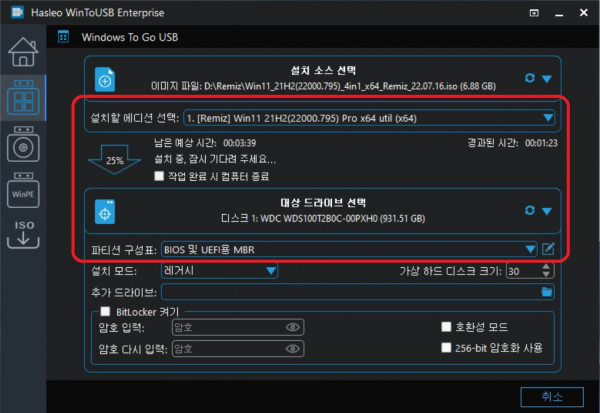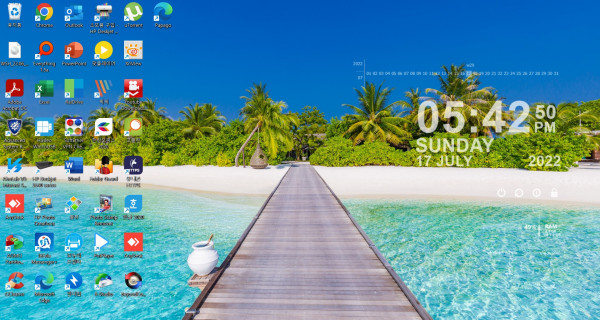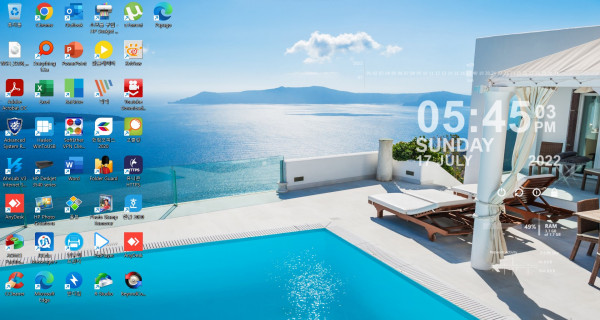Win11_21H2(22000.795)_4in1_x64_Remiz_22.07.16 이용 Portable Windows 설치 과정_WinToUSB 7.0 활용
컨텐츠 정보
- 6,167 조회
- 36 댓글
- 목록
본문
작성 중에 날아가서 다시 들어와 자판을 두드립니다!
(저도 조급증 땀시 이런 어이없는 실수를 합니다ㅜㅜ)
며칠째 토토로 님의 글 내용을 토대로 Portable Windows 업데이트 부분을 살펴가며 테스트하는 중...
이제나저제나 하며 학수고대하던 7월 Remiz 님 통합본을 이용하여 Portable Windows 작성을 진행합니다.
통합본을 이용한 작업 과정의 경우 Portable Windows를 담을 드라이브의 유형이 성공 여부나 활용에 주된 영향을 줄 것 같습니다.
제 주관적인 경험으로는 속도, 안정성 등의 이유로 ㅅㅅ T-5 등과 같은 외장 SSD, 또는 외장 케이스에 담은 SSD, 또는 NVMe 드라이브 등으로 괜찮을 것 같고..
보통 usb라고 알려진 flash drive의 경우 아직은 속도, 활용 면에서 많이 망설여집니다.
WIndows Update 부분도 토토로 님의 조언으로 해결된 것으로 보입니다.
단, 저와 같이 전문 지식이 없는 사용자의 입장에서는 주의, 또는 고려해야 할 사항들이 적지 않을 것 같습니다.
데이터의 안정적인 백업, 복구를 위해서는 WinToUsb를 이용하여 작업할 경우 OS가 설치될 드라이브만 포맷하고, '기존 파티션 구성 유지'를 선택해야 합니다.
이렇게 설정했음에도 안되는 경우는 mbr, uefi 등의 구성을 잘 확인해야겠더군요.
(이 부분에 대한 지식 부족으로도 몇 번 삽질했던 기억이 납니다ㅜㅜ)
최근에는 NVMe 드라이브에 Portable 작업 성공 메시지를 본 후에도 정작 재시작하여 보면 Portable이 아닌 원래의 Windows로 부팅하고...nn 다른 컴에 붙이면 설치 초기의 언어 설정 부분이 나타나기에...)
이제나저제나 기다리던 7월 통합본으로 다시 시도하며 파티션 방식 한 가지에 다른 선택을 했습니다.
그랬더니 떡 하니 되더군요^^
☞ WIn11_21H2(22000.795)_4in1_x64_Remiz_22.07.16 이용한 Portable Windows 설치 과정_WD NVMe 드라이브에 설치
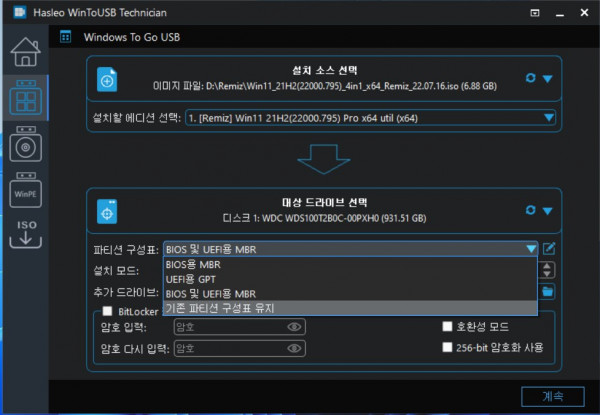
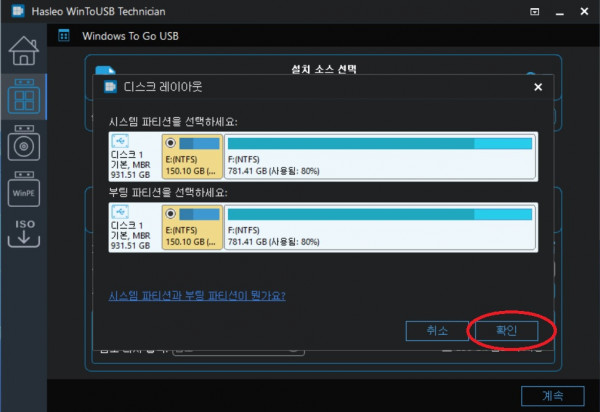
- 이렇게 기존 방식으로 다른 파티션 유지하였음에도 결국 한 차례 실패, 설치 성공 메시지 떴음에도 Portable WIndows 부팅 안됨. ㅜㅜ
- 결국 다른 파티션을 날리는 선택을 함...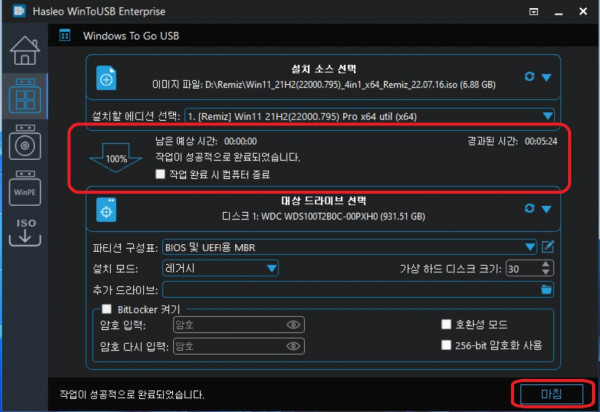
- 설치 성공
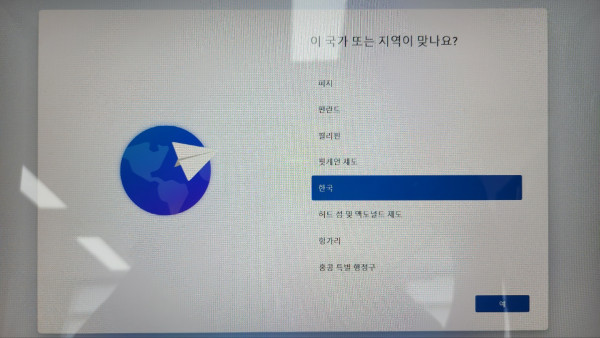
- 지역 설정 화면(여기까지 보시면 사실상 성공입니다^^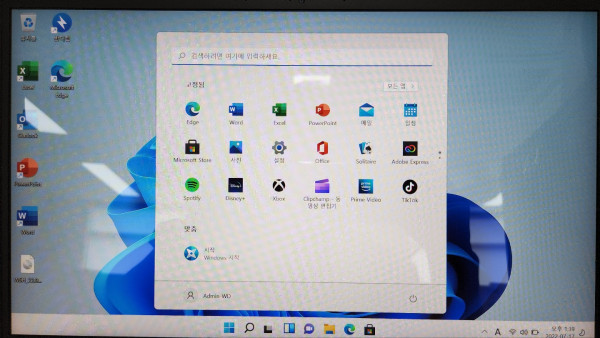
- 7월 통합본 이용, Portable Windows 설치 완료 후 첫 부팅 화면
그리고 한 참 시간이 지나, 몇 가지 프로그램을 설치한 후...
테마 중 여름에 어울릴만한 것이 있기에 몇 가지 캡처한 화면을 같이 올려드립니다.
휴일 오후 시간 잘 마무리하시길 바랍니다^^
관련자료
토토로님의 댓글
위에서 한가지 livinglegend님 고려해야 될 부분이 있어서 저의 경험 중에 일부분을 다시 남겨드립니다.
1) 멀티부팅 ; MBR과 UEFI를 고려할 경우에는 반드시 파티션에 FAT 파티션이 있어야 됩니다.(일부 시스템에서는 FAT 파티션 용량이 100MB 이상이 되어야 하는 경우도 있다고 합니다.)
2) 멀티부팅을 위한 Windows to go를 생성한 후에는 추가적으로 부팅파티션을 MBR로 부팅이 되게 활성화 작업을 해주셔야 됩니다.(작업은 BOOTICE 프로그램으로 하면 됩니다.)
3) 1번과 2번 작업이 완료되면 거의 모든 컴퓨터에서 부팅이 다 됩니다.
- 이부분은 모두 제 경험입니다. 노트북 HP, 삼성, LG에서 모두 부팅 성공 실패한적 없습니다. 데스크탑 HP(2016,2018,2020년에 구입한 기종) DELL(2018년에 구입한 기종)에서는 부팅 성공했습니다.
BOOTICE 프로그램이용하는 방법은 그림으로 남겨드립니다.
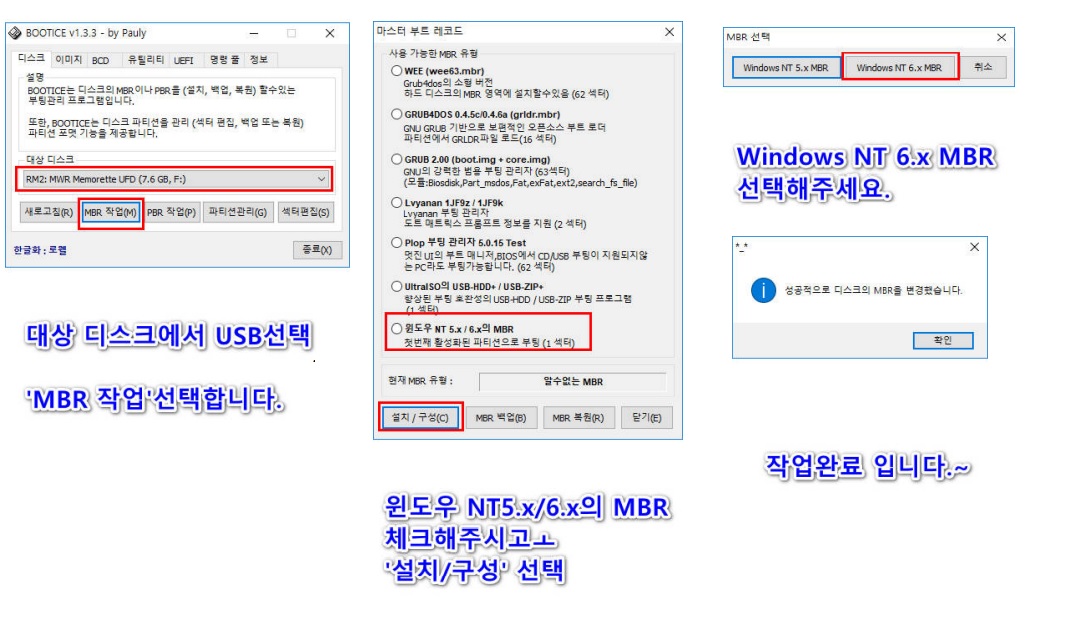
livinglegend님의 댓글의 댓글
아무튼 저는 이유도 모른 채 속된 말로 삽질만 해왔던 것 같아 참 바보같다는 생각이 듭니다. 도움 말씀 감사합니다^^ 짧은 수박 겉핥기 식의 지식이 정말 어떤 경우에는 얼마나 위험한지를 생각하면 아찔합니다!

더 적극적으로 관련 자료들을 찾아보아야 할 것 같습니다. 토토로 님 감사합니다^^
토토로님의 댓글의 댓글
가능하면 멀티부팅으로 제작을 하신후에 BOOTICE로 마지막 작업을 하면 됩니다.
UEFI에서 부팅오류가 나면 추가적으로 복잡한 과정을 거쳐야 됩니다.
UEFI 단독 설치에는 EIF 시스템 파티션이 아마 100MB 정도는 할당되어야 부팅에 오류가 없는 것으로 알고 있습니다.(저의 경험상)
아래 링크가 도움이 되었으면 합니다.
https://realitreviews.tistory.com/180